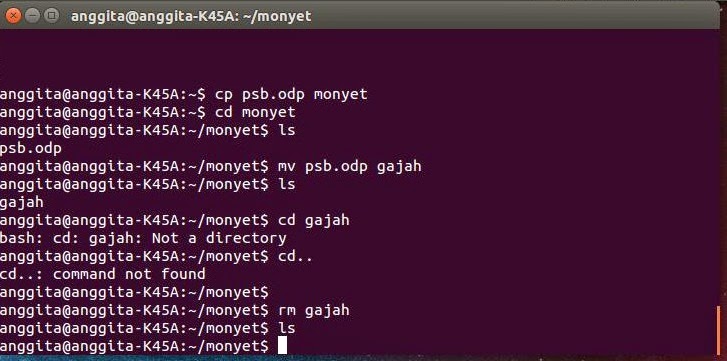Kita pasti pernah tau
dengan yang namanya Access Point. Yap, jaringan wi-fi yang biasa kalian pakai
di kalian. Nah, bagi kalian yang ingin tau bagaimana cara membuat access point
di lingkungan sekitar anda, pada kali ini saya akan mengajarkan pada kalian cara
mengkonfigurasi access point tersebut. Pertama, kalian harus punya yang namanya
Linksys. Di sini saya akan menggunakan linksys WAP54G. Ini dia tampilan dari
linksys nya.
Cara mengkonfikurasi Access Point
Hubungkan AP dengan sumber listrik
dengan kabel adaptor. Setelah itu, lampu indicator pada AP akan menyala. Reset Access Point (AP),
dengan cara meng-klik tombol reset yang ada pada AP selama 30 detik sampai
lampu pada AP mati dan kemudian menyala kembali. Hal ini untuk menghapus
konfigurasi yang sudah ada.
Kemudian,
cari network conection yang bernama sesuai dengan AP yang digunakan (linksys),
lalu klik connect untuk menghubungkan PC dengan AP. Lalu, atur networknya agar
satu network dengan network AP. Klik kanan pada icon sinyal di Notification Area Icon, kemudian pilih Open Network and
Sharing Center. Akan muncul tampilan Network and Sharing Center. Kemudian pilih, change
adapter settings . Akan muncul tampilan jendela Network Connections. Pilih Wi-Fi untuk mengatur network agar berada pada network yang sama dengan AP. Bisa double-klik atau klik kanan kemudian pilih properties
adapter settings . Akan muncul tampilan jendela Network Connections. Pilih Wi-Fi untuk mengatur network agar berada pada network yang sama dengan AP. Bisa double-klik atau klik kanan kemudian pilih properties
Akan
muncul kotak dialog seperti Gambar 5, kemudian pilih Internet Protocol Version 4 (TCP/IPv4).
Bisa double-klik atau klik properties.
Lalu pilih Use the following IP address agar IP address dapat diisi
secara manual. Isi IP Address yang satu network dengan Access Point Linksys
(default IP Address: 192.168.1.245; dapat di lihat di kemasan AP, ataupun di
fisik AP). Kemudian isi subnet mask sesuai kelas nya, dan klik ok
Setelah itu, buka browser dan ketikan IP address default dari AP (192.168.1.245) pada
Address bar. Dan akan muncul kotak dialog yang meminta Username dan Password
untuk masuk ke pengaturan konfigurasi Access Point Linksys ini (default
username: <kosongkan>, password: admin; dapat dilihat di kemasan atau
fisik dari AP). Kemudian klik Log In.
Setelah
login akan muncul tampilan seperti Gambar 8. Ini adalah tampilan setup AP
Linksys. Pilih Configuration Type nya, untuk menentukan bagaimana IP address
akan diambil, ada Static IP atau DHCP
Lalu pada tab wireless, pilih sub tab Basic Wireless Settings.
Disana kita dapat mengatur standarisasi pada wireless di Mode, ada mode b, g,
atau mixed. Kemudian SSID, yaitu nama network nya, channel, dan lain
sebagainya. Network Name (SSID) adalah nama yang akan tampil ketika jaringan
terbaca di perangkat.
Kemudian
pada wireless
sub tab security, kita dapat mengatur jenis security yang kita inginkan.
Kemudian
pada sub tab wireless MAC Filter, kita dapat memfilter MAC address mana saja
yang kita izinkan atau yang tidak diizinkan untuk mengakses AP
Pada
tab Status, kita dapat melihat status AP yang telah kita setting.
Setelah selesai menyeting AP, kemudian klik save setting yang ada
pada bagian bawah kotak dialog. Dan pastikan AP terhubung pada jaringan
internet dengan menghubungkan AP dengan kabel LAN yang terhubung dengan
internet.
Untuk dapat terhubung dengan AP, buka jaringan Wi-Fi yang terbaca
oleh perangkat (seperti langkah nomor 3) kemudian cari nama jaringan sesuai
dengan nama SSID yang diatur sebelumnya. Kemudian masukkan password yang telah
anda atur sebelumnya, dan tunggu hingga perangkat terhubung dengan AP
Referensi :
Modul Praktikum Jaringan Komputer - Ilmu Komputer -2015
http://aldiz.blog.upi.edu/2013/10/30/cara-mengkonfigurasi-access-point/
Referensi :
Modul Praktikum Jaringan Komputer - Ilmu Komputer -2015
http://aldiz.blog.upi.edu/2013/10/30/cara-mengkonfigurasi-access-point/